Faça mais com seus formulários: novos relatórios do Forminator e integração de webhooks
Publicados: 2022-09-22Acompanhe e otimize o desempenho de formulários, enquetes e questionários com os novos relatórios do Forminator, além de integrar ainda mais ferramentas de automação que suportam webhooks. Nós detalhamos a versão 1.18 do plugin neste artigo.
Quer monitorar e melhorar o desempenho de seus formulários (ou de seus clientes)? O novo painel de relatórios do Forminator permite que você acompanhe facilmente visualizações, envios, conversões e muito mais.
O Forminator 1.18 também introduziu uma nova Integração Webhook , permitindo que você envie dados de envio para qualquer ferramenta de automação que suporte webhooks.
Neste artigo, demonstraremos como esses recursos funcionam e como é fácil implementá-los.
Pule para qualquer seção sobre a qual você gostaria de saber mais:
- Relatórios de desempenho para formulários, pesquisas e questionários
- Painel de relatórios
- Visão geral
- Visualizações
- Envios
- Taxa de conversão
- Pagamentos
- Aplicativos
- Conduz
- Webhooks de automação para enviar data automaticamente para aplicativos de terceiros
Vamos começar!
Relatórios de desempenho para formulários, pesquisas e questionários
Os relatórios do Forminator estão aqui para tornar seus formulários melhores do que nunca, fornecendo informações instantâneas e detalhadas sobre visualizações, envios, taxas de conversão e muito mais.
Isso ajuda você a testar seus formulários, gerenciar sua receita e análises e garantir que qualquer formulário esteja à altura.
Há vários módulos de relatório diferentes, cada um fornece informações sobre diferentes métricas de formulário. Vamos cobri-los agora, começando com o painel de relatórios principal…
Painel de relatórios
Tudo começa no painel Relatórios . Você escolhe se deseja visualizar um relatório de um formulário, questionário ou pesquisa na lista suspensa.
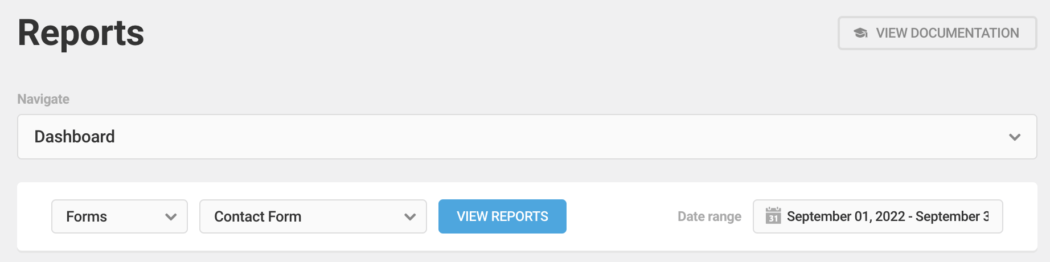
Em seguida, basta selecionar o intervalo de datas para o qual você deseja ver os relatórios. Ou adicione sua linha do tempo personalizada clicando nas datas do calendário.
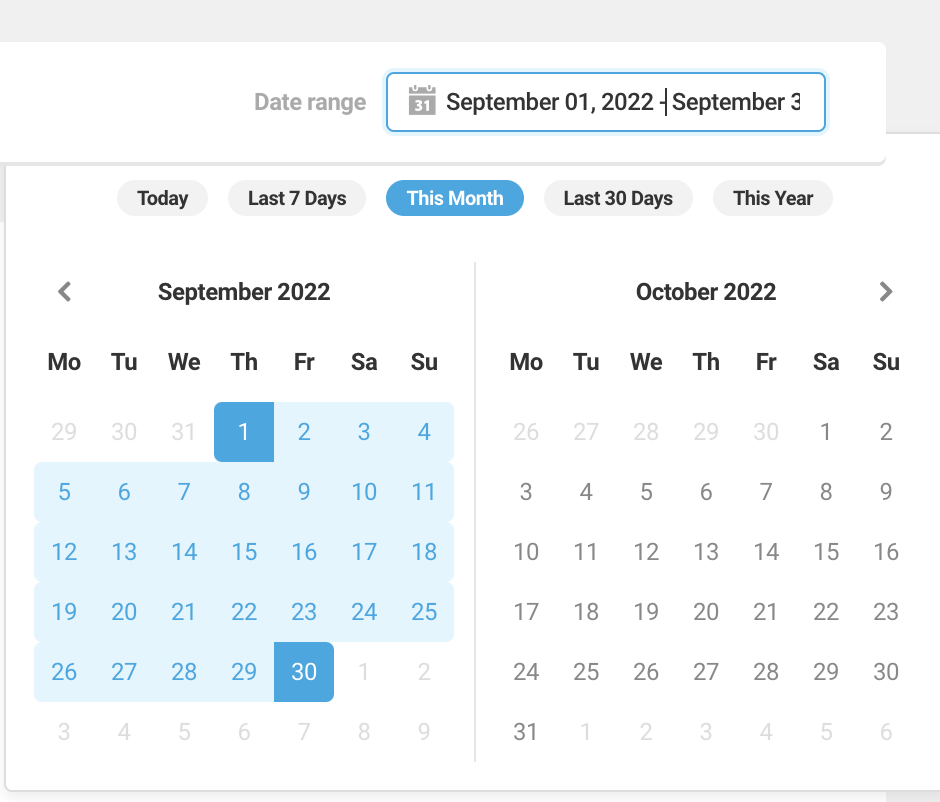
Visão geral
A Visão geral mostra visualizações , envios e taxa de conversão . Ele também exibe a data e a hora do último envio e as datas do relatório.
Com a visão geral, você pode acompanhar o desempenho do seu formulário em uma área simples e de fácil leitura.
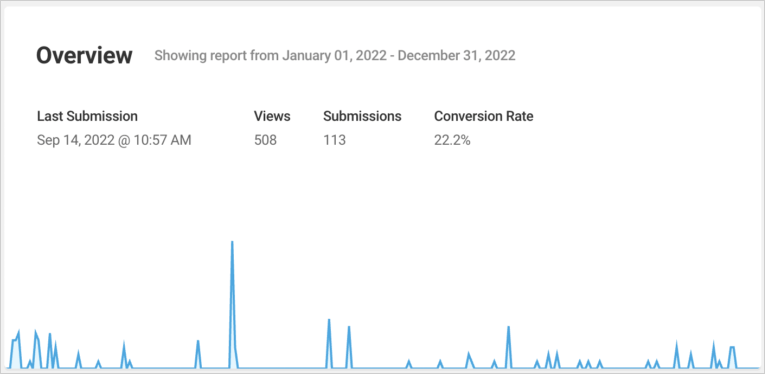
Visualizações
A seção Visualizações exibe o número de visualizações e como ele se compara ao período anterior. Depois que seu formulário for implementado por um tempo, você também começará a receber relatórios de média mensal .
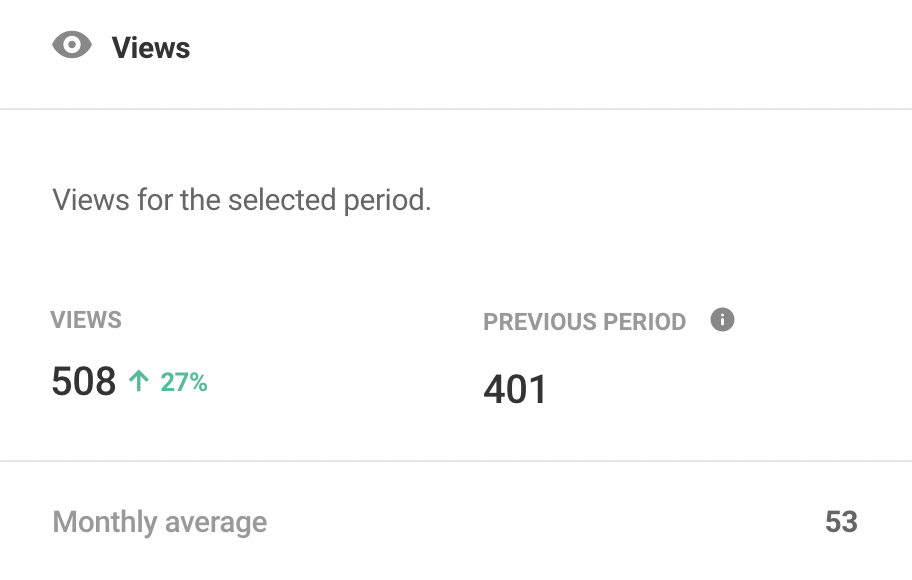
Envios
Uma das métricas de formulário mais importantes. Veja o número total de envios, como os envios se comparam ao período anterior e sua média mensal.
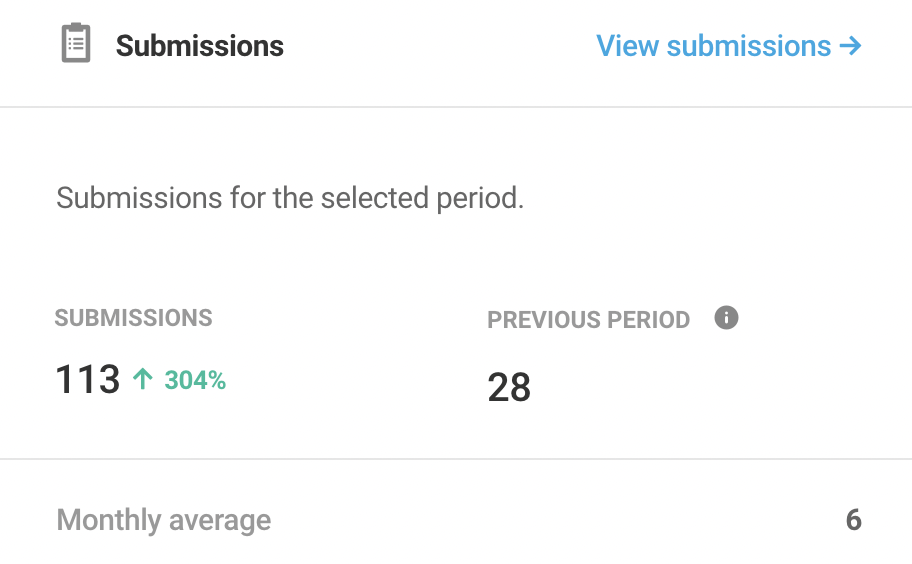
Você também pode visualizar envios individuais. Ver ID , Data de Envio , Nome e Endereço de Email .

Precisa analisar ainda mais os envios individuais? Você pode abrir mais detalhes – incluindo endereços de e-mail, números de telefone, nomes – dependendo dos campos implementados em seu formulário.
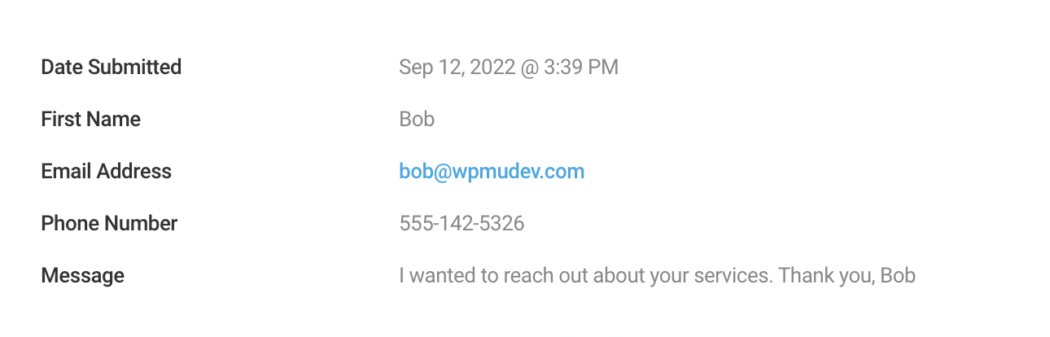
Além disso, você também pode facilitar a classificação de todos os envios incluindo vários filtros , como intervalo de datas, palavras-chave, IDs, ordem de classificação e muito mais.
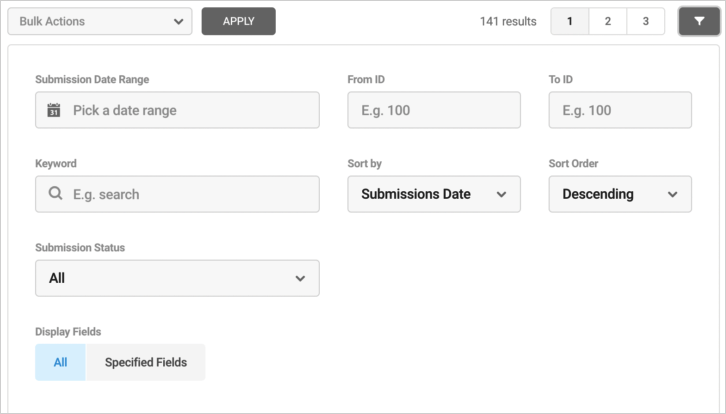
Taxa de conversão
Acompanhe o desempenho com o relatório Taxa de conversão . Isso mostra quantos envios aceitaram em vez de sair da página do formulário.
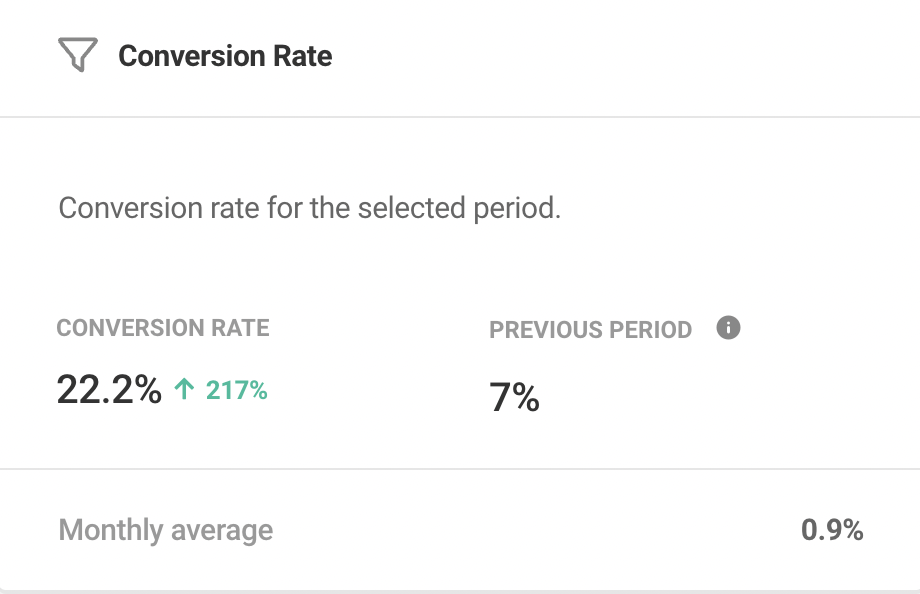
Você também obtém um vislumbre da taxa de conversão média mensal.
Pagamentos
O Forminator também fornece informações de Pagamentos . O recurso de pagamento é para pagamentos únicos (no entanto, o Forminator Pro possui um complemento de assinatura do Stripe que pode ser incluído).
Nossas melhores ferramentas WP profissionais em um pacote
Esse recurso ajuda você a acompanhar as vendas e quanto há de receita em cada conta.

Você verá o que fez em um determinado período em comparação com um anterior. Além disso, mostra de onde veio Stripe ou PayPal.
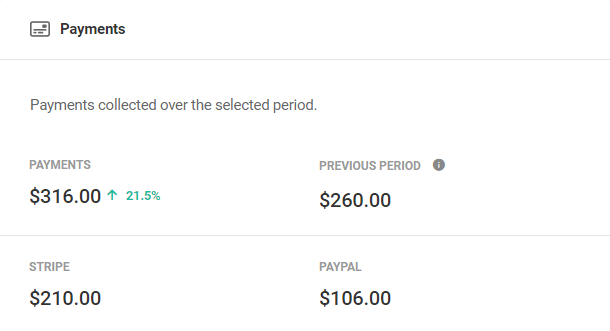
Aplicativos
O Forminator é incrível para aplicativos de terceiros, permitindo a integração com milhares de aplicativos para coleta de dados, e-mails, análises e muito mais.
Na área Aplicativos , monitore os dados enviados para aplicativos de terceiros e como eles se comparam a períodos anteriores. Ele mostrará a diferença em números e porcentagens de todos os aplicativos ativos que você possui.
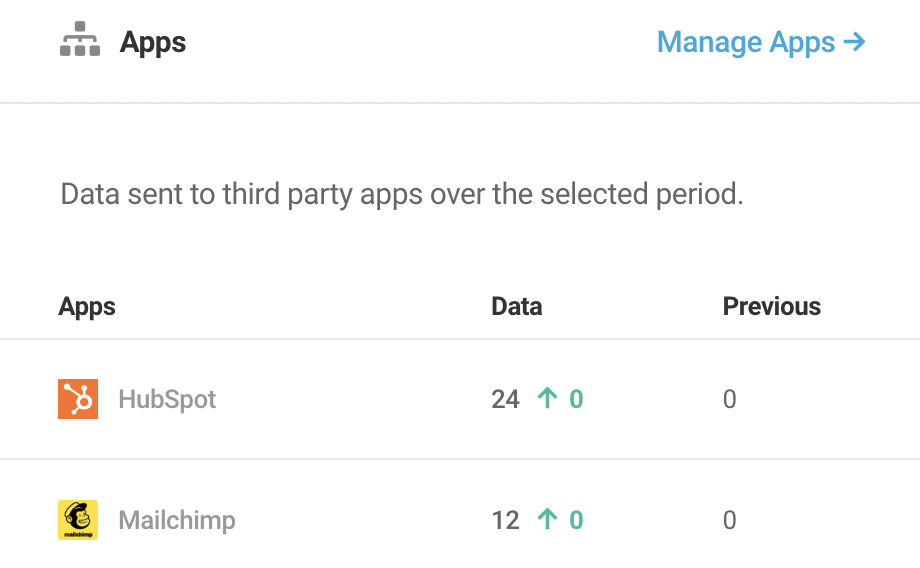
Para obter mais informações, leia nosso artigo sobre integração de aplicativos de terceiros e comportamento após o envio.
Conduz
O recurso Leads é apenas para questionários do Forminator. Ele mostra o número de leads que você coletou em um período. Você também verá a média mensal de novos leads.
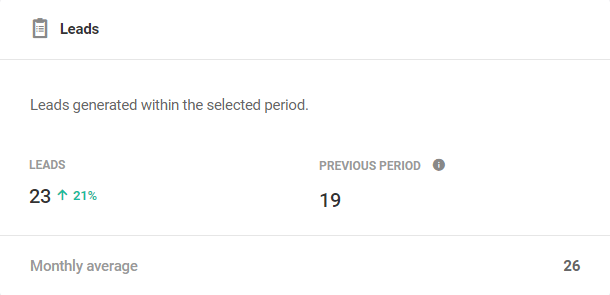
As notificações são essenciais para saber se o seu quiz está tendo um bom desempenho.
Webhooks de automação para enviar dados automaticamente para aplicativos de terceiros
A nova integração de Webhooks do Forminator permite enviar dados de envio para ferramentas de automação, incluindo Zapier , Integrately , Tray.io , Make , Workato e outras ferramentas de automação em que os webhooks funcionam.
A configuração de Webhooks é feita na guia Integrações . Se ainda não estiver instalado, você o verá como um aplicativo disponível .
Basta clicar no sinal de adição (+) e clicar em Ativar .
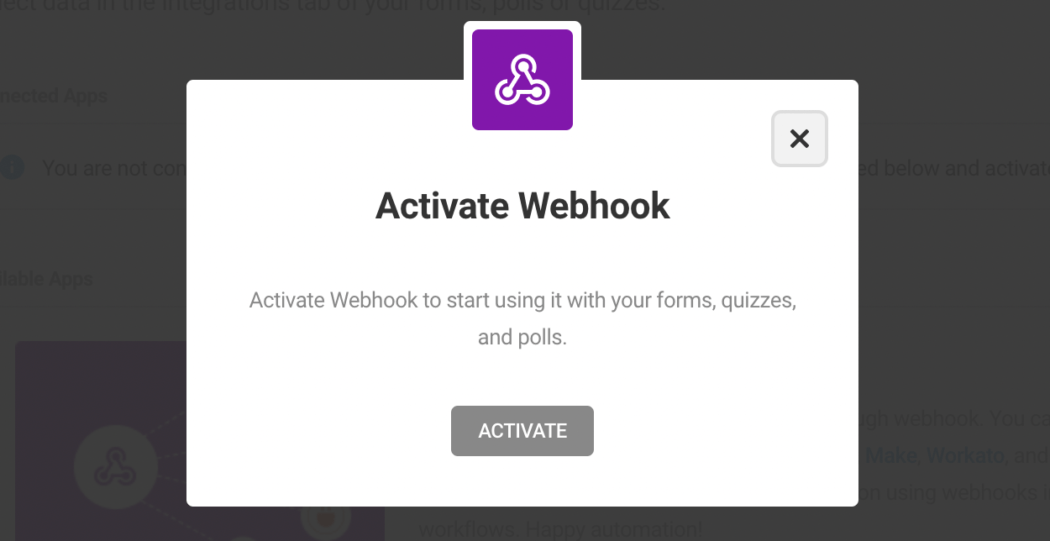
Uma vez ativado, você está pronto para começar a usar o Webhook com formulários, questionários, enquetes e seus aplicativos de terceiros.
Veremos um exemplo rápido de como integrar webhooks com um aplicativo de terceiros.
Neste exemplo, estarei usando MailChimp .
Os webhooks agora estarão lá a partir de formulários individuais na área de integrações . Em seguida, clique no sinal de adição (+) ao lado de Webhook para começar.
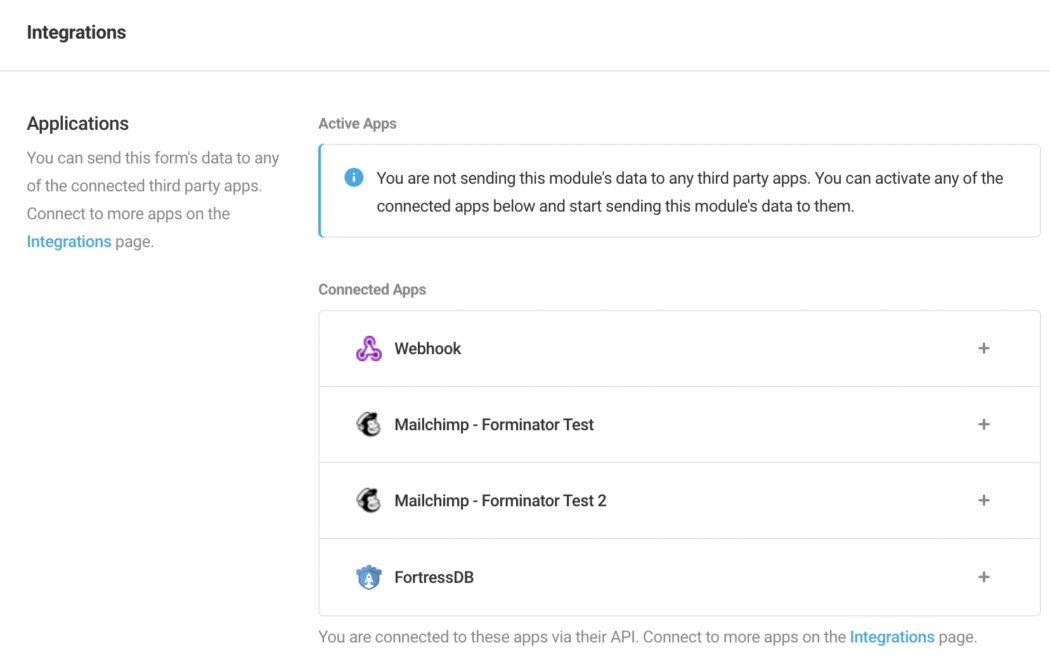
O próximo pop-up é onde você nomeará o Webhook e inserirá o URL do Webhook .
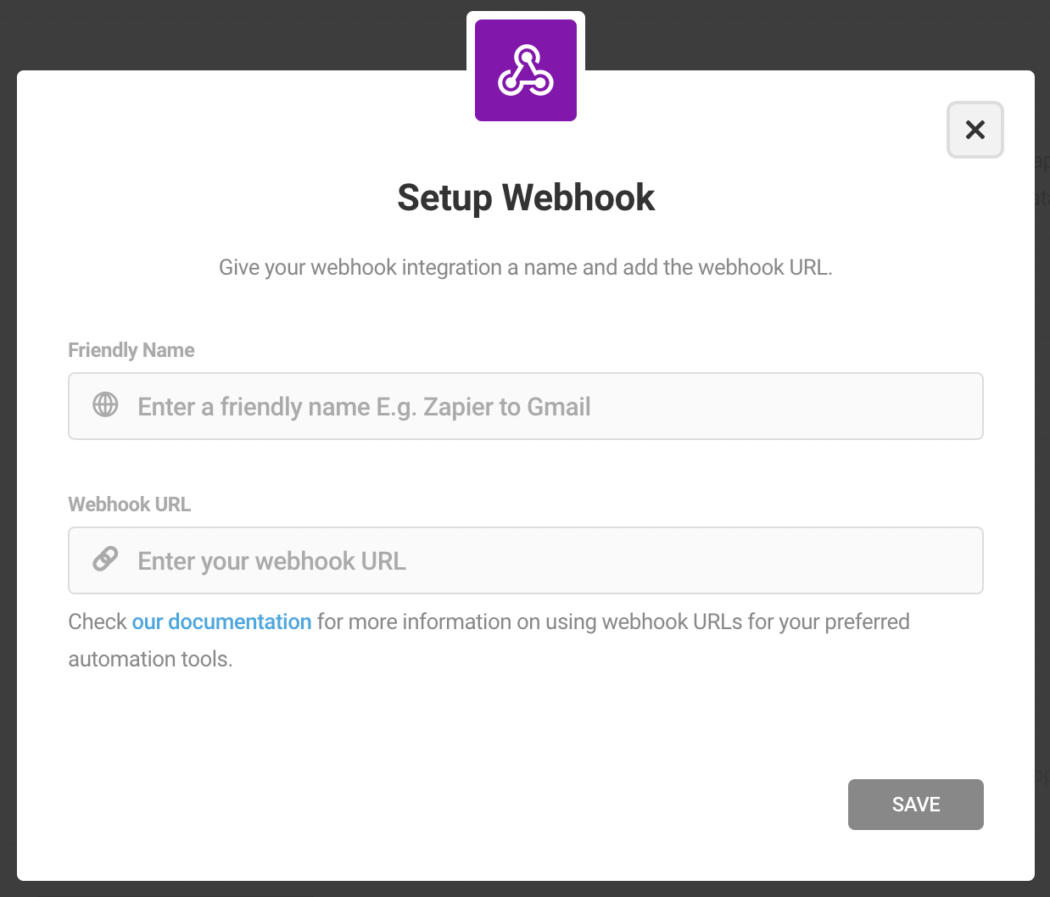
Então, como você obtém um URL do Webhook?
Obviamente, isso varia em cada aplicativo de terceiros. Eles são todos diferentes. No caso do MailChimp, por exemplo, aqui está o processo:
- Faça login no Mailchimp e navegue até Audience
- Selecione o público com o qual deseja trabalhar no menu suspenso Público atual
- Clique no botão suspenso Gerenciar público e depois em Configurações
- Na página Configurações, clique em Webhooks
- Toque no botão Criar novo webhook
- No campo URL de retorno, adicione o URL da integração ou aplicativo para o qual você deseja enviar solicitações de webhook. Esse URL receberá dados sobre seu público do Mailchimp.
Depois de ter seu URL estabelecido, adicione-o à área de URL do Webhook e pronto!
Você pode editar as Condições a qualquer momento e fazer outras edições no MailChimp.
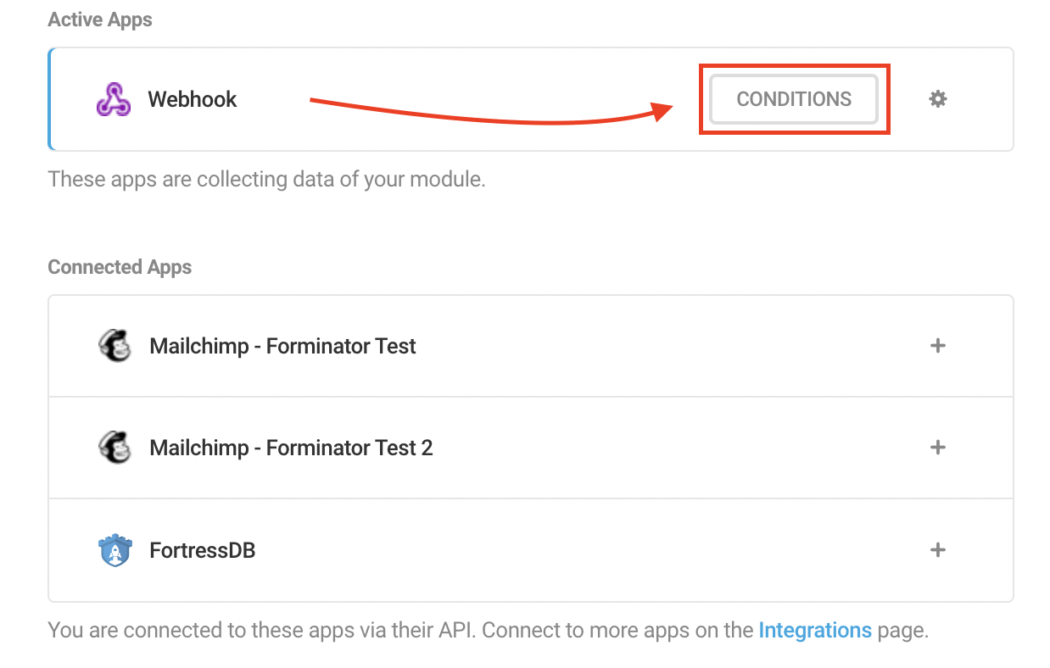
Para obter mais informações sobre como configurar isso com o MailChimp, leia o artigo sobre como configurar webhooks. E para outro exemplo de uso do Zapier, confira nossa documentação.
Os formulários do WordPress nunca foram melhores com relatórios detalhados e integração com Webhook
Certifique-se de aproveitar os relatórios para garantir que seus formulários, enquetes e questionários tenham o melhor desempenho.
E seja automatizado ativando Webhooks para seus aplicativos de terceiros favoritos!
A propósito, se você não estiver usando nosso Forminator com cinco estrelas, ele é gratuito e está disponível no WordPress.org para download. Também está incluído gratuitamente em nosso plano WPMU DEV gratuito, juntamente com um conjunto completo de plugins WordPress e ferramentas de gerenciamento de sites.
